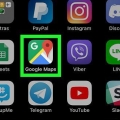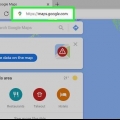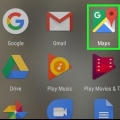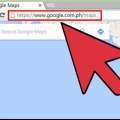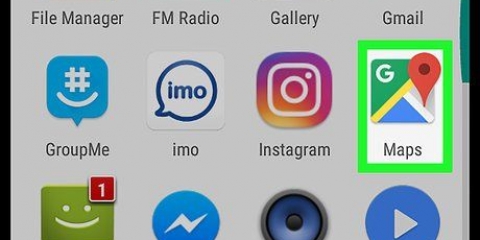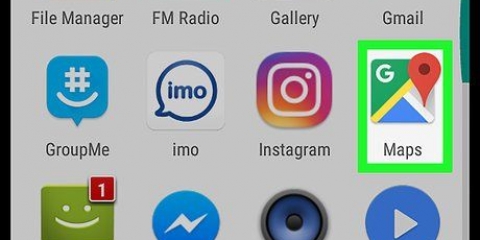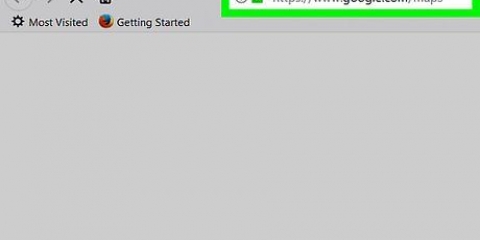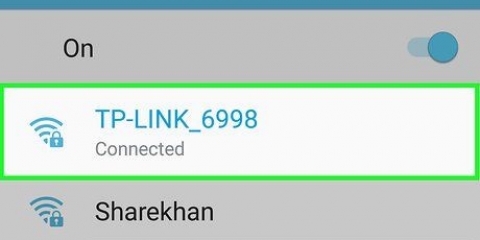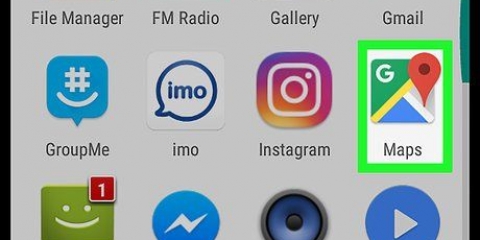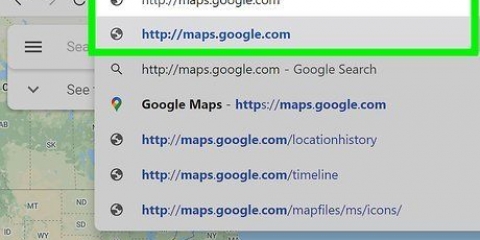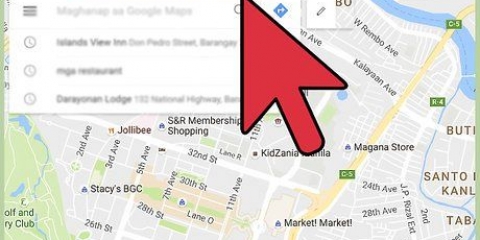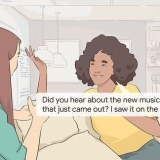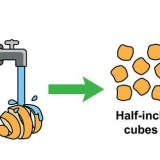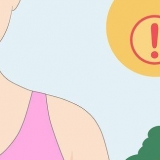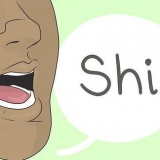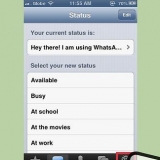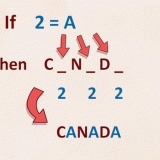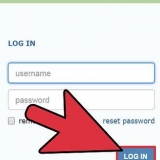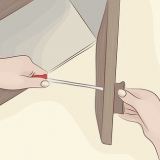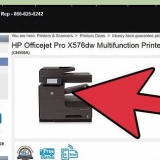Se street view i google maps på android
Denne vejledning viser dig, hvordan du skifter til Street View-tilstand på Android og får vist billeder fra en valgt placering på Google Maps.
Resumé
1. Åbn Google Maps.
2. tryk på knappen Udforske.
3. Tryk og hold på en placering på kortet.
4. Tryk på forhåndsvisningen af Street View i nederste venstre hjørne.
Trin

1. Åbn Google Maps-appen på din Android. Google Maps-appen ligner en rød placeringsnål på et lille kortikon. Du kan finde det i din Apps-menu.

2. tryk på knappenUdforske. Denne knap ligner en grå placeringsnål og er placeret nederst på din skærm.

3. Find det sted, du vil se på kortet. Du kan trykke og trække kortet på din skærm eller flytte to fingre fra hinanden eller sammen for at zoome ind og ud.
Du kan også bruge søgefeltet til at finde en placering eller koordinat. Denne hedder Søg her og finde dig øverst på skærmen.

4. Tryk og hold på en placering på kortet. Dette vil slippe en rød nål på den valgte placering. Du kan se en forhåndsvisning af Street View-billedet af denne placering i nederste venstre hjørne af kortet.

5. Tryk på forhåndsvisningen af Street View. Et eksempelbillede vises i nederste venstre hjørne, når du slipper en placerings-PIN. Hvis du trykker på det, skifter fuldskærmsbilledet til Street View.

6. Tryk og træk på din skærm for at se dine omgivelser. Street View giver en 360 graders visning af din valgte placering.

7. Stryg op og ned på blå vejlinjer. Sådan kan du rejse og gå rundt i Street View. Hvis en vej eller gade er markeret med en blå linje på jorden, kan du gå gennem gaden ved at stryge på den blå linje.
Artikler om emnet "Se street view i google maps på android"
Оцените, пожалуйста статью
Lignende
Populær